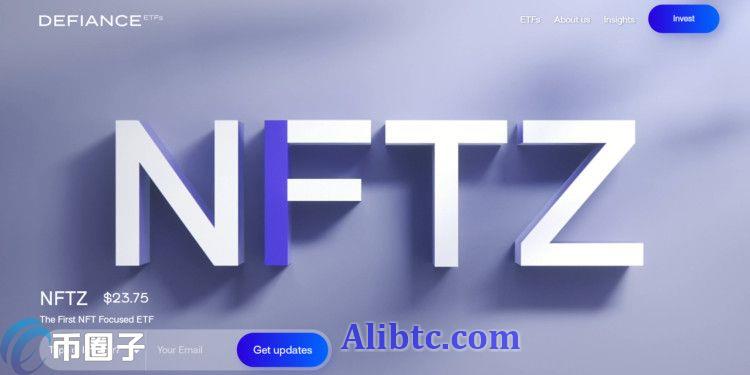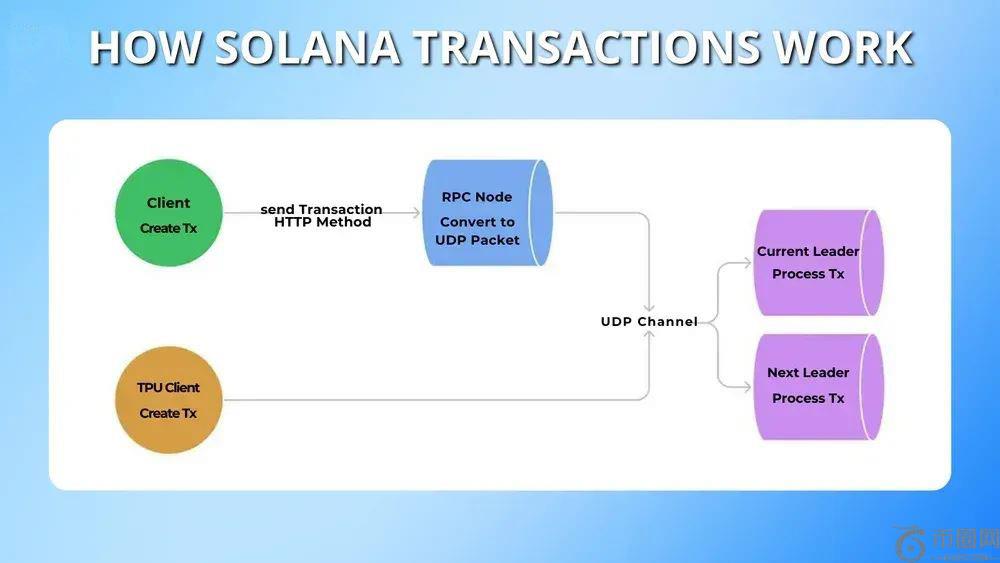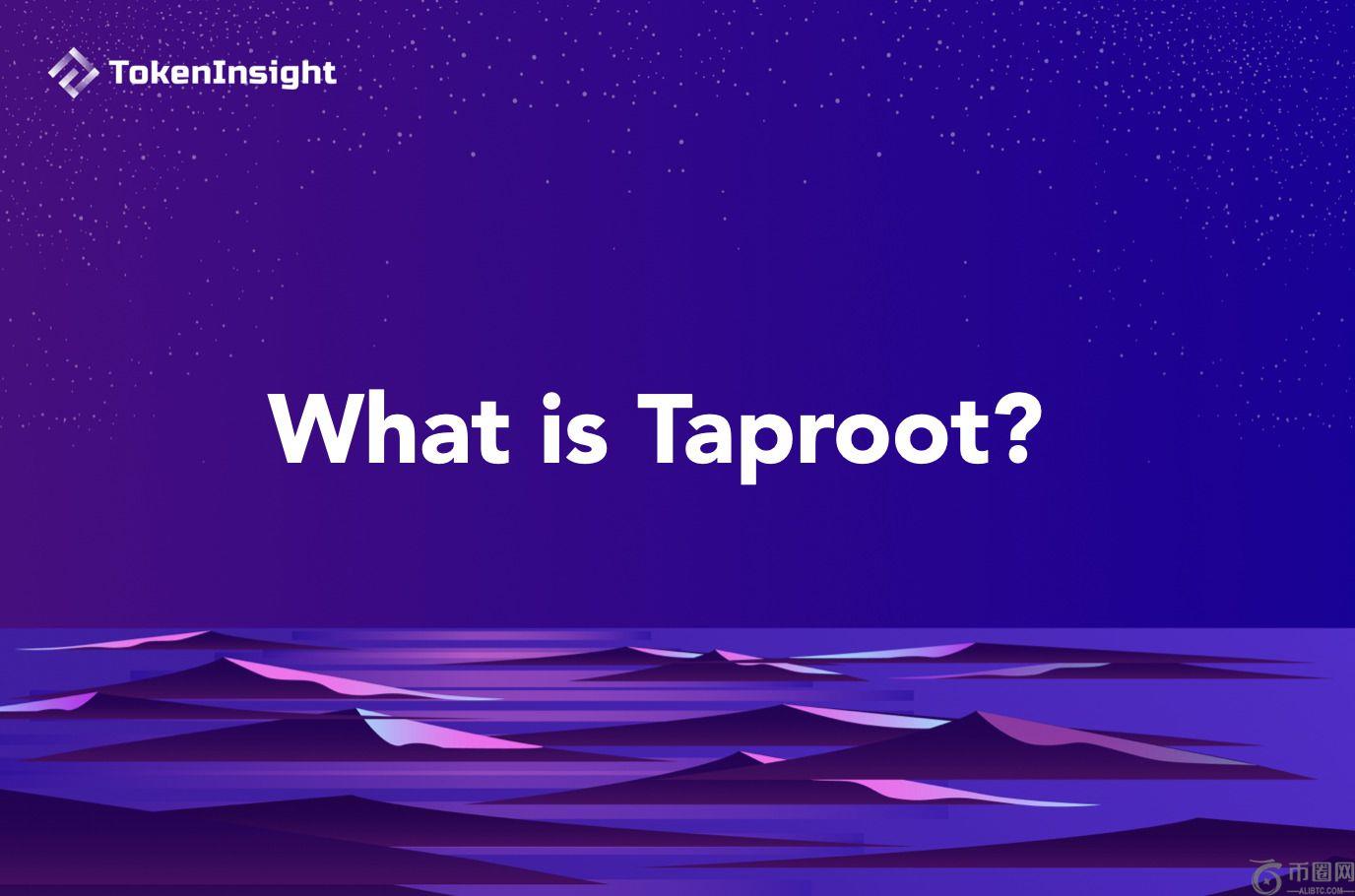从 Microsoft 下载中心安装 Windows 7 SP1 和 Windows Server 2008 R2 SP1 之前要执行的步骤
Windows 7 SP1 和 Windows Server 2008 R2 SP1 是 Windows 7 和 Windows Server 2008 R2 的更新版本,包含以前发布的针对特定可靠性、性能和兼容性问题的修补程序。 在安装 Windows 7 SP1 或 Windows Server 2008 R2 SP1 之前应执行一些步骤,以帮助确保成功安装。 建议的准备步骤如下:
备份重要的数据(在安装任何软件的重大更新之前应始终执行此步骤)
更新硬件驱动程序(要更新的主要驱动程序是视频驱动程序、打印机驱动程序、网卡驱动程序)
确保已安装所有 Windows 更新(除了 Windows 7 SP1 或 Windows Server 2008 R2 SP1),这将确保所有其他组件都是最新的
安装 Windows 更新 KB2454826、KB2534366 和 KB2533552(这些更新将有助于实现 Service Pack 的成功安装)
检查病毒和恶意软件
运行 Windows 更新,并安装 Windows 7 SP1 或 Windows Server 2008 R2 SP1
或者
从 Microsoft 下载中心安装 Windows 7 SP1 或 Windows Server 2008 R2 SP1
有关执行这些步骤的更多信息,请参阅此知识库文章的“更多信息”部分中所列出的详细步骤。
更多信息重要说明: 在安装 SP1 之前,请确保按照以下步骤执行。
步骤 1: 备份重要文件
将文件备份到外部硬盘、DVD 或 CD、USB 闪存驱动器或网络文件夹中。 欲了解有关如何备份文件的信息,请参阅备份文件。
步骤 2: 更新设备驱动程序
根据需要更新设备驱动程序。 您可以通过使用控制面板中的 Windows Update 或者转到设备制造商的网站执行此操作。
重要说明: 如果你正在使用的是 Intel 集成图形设备,则某些版本的 Intel 集成图形设备驱动程序和启用 D2D 的应用程序(如某些版本的 Windows Mail)存在一些已问题。
步骤 3: 访问 Windows 更新并安装 Windows 更新 KB2454826、KB2534366 或 KB2533552(如果已提供)
运行 Windows 更新,如果提供了安装更新 KB2454826、KB2534366 或 KB2533552 的选项,则进行安装。 如果您从 Microsoft 下载中心安装 Service Pack 但并未安装这些更新,则可能会偶尔在 Windows 中遇到 Stop 错误。
当使用 Windows 更新安装服务包时,将会自动安装这些更新。 但是,当您从 Microsoft 下载中心安装 Service Pack 时,便不会自动安装这些更新。
步骤 4: 检查病毒和恶意软件
通过使用防病毒软件来检查您的计算机是否携带恶意软件。 如果你的计算机当前未安装防病毒或反恶意软件的软件,Microsoft 会提供 Microsoft Security Essentials,这个免费的防病毒软件可以从 Microsoft Security Essentials 下载。
您还可以通过访问 Microsoft 消费者安全软件提供商网页来查找第三方防病毒软件。
重要说明:如果你的计算机在感染了恶意软件的情况下安装了 SP1,则可能会遇到蓝屏或 Windows 更新错误,如 8007f0f4 或 FFFFFFFF。 如果检测到恶意软件,Windows Update 将无法安装 SP1。
步骤 5: 安装 Windows 7 SP1 或 Windows Server 2008 R2 SP1
访问 Windows 更新并安装 Windows 7 SP1 或 Windows Server 2008 R2 SP1。如果 Windows 更新没有提供给您安装服务包的选项,请参阅 Microsoft 知识库文章 2498452。 如果在通过 Windows 更新安装服务包时遇到问题,请参阅 Windows 7 的服务包安装问题疑难解答。 欲了解更多有关如何使用 Windows 更新安装 SP1 的信息,请参阅如何安装 Windows 7 SP1。
或
从 Microsoft 下载中心安装 Windows 7 SP1 或 Windows Server 2008 R2 SP1。 下载中心提供了面向 IT 专业人员和开发人员的 Windows 7 SP1 网络安装程序包。
更多安装注意事项
如果您使用的是便携式计算机,请确保将其连接到电源插座。 并且在安装过程中不要拔下电源或重新启动计算机。
系统会提示您重新启动计算机。 因此,在开始之前请确保保存您的工作并关闭所有打开的程序。
从 Microsoft 下载中心安装 Service Pack 所需的磁盘空间比从 Windows Update 安装 Service Pack 稍多一些。 如果安装 Service Pack 时磁盘空间不足,系统将提示您释放一些磁盘空间。
已知问题
Intel 集成图形设备驱动程序。 已知有问题的 Intel 集成图形设备驱动程序的版本是 Igdkmd32.sys 和 Igdkmd64.sys 版本 8.15.10.2104 至 8.15.10.2141。 有关这些驱动程序和 Windows Mail 的已知问题的更多信息,请参阅 Microsoft 知识库文章 13785。
若要检查你是否在使用 Intel 集成图形设备驱动程序 Igdkmd32.sys 或 Igdkmd64.sys 版本 8.15.10.2104 至 8.15.10.2141,请按照下列步骤操作:
启动 DirectX 诊断工具。 为此,请单击“开始”,在“搜索程序和文件”框中键入 dxdiag,然后按 Enter。
单击“显示”选项卡。
请注意检查驱动程序和驱动程序版本。
如果你安装的是 Intel 集成图形驱动程序 Igdkmd32.sys 或 Igdkmd64.sys 版本 8.15.10.2104 至 8.15.10.2141,请访问计算机制造商的网站以查看是否提供了较新的驱动程序,如果有,则下载并安装该驱动程序。